列印其他裝置上的檔案
您可以使用本機直接列印在其他 Canon 多功能印表機之進階郵件信箱中的檔案,或是在 Windows 伺服器上的檔案。
1
按下 <存取已儲存檔案>。<首頁> 畫面
2
按 <網路>。
3
選擇您要存取的裝置。
有關畫面上項目的資訊以及如何使用這些項目的說明,請參閱使用其他裝置中的檔案和資料夾。
4
選擇檔案然後按 <列印>。
如果選擇 PDF 或 XPS 檔案,請前進到步驟 6。

每次最多可選擇並列印相同資料夾中的 6 個檔案。
5
選擇紙張來源,然後按 <確定>。
6
使用數字鍵輸入列印份數。
如果您在步驟 4 中選擇了多個檔案,請按 <變更份數> 然後輸入列印份數。
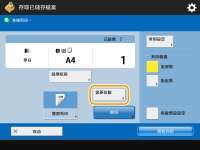
7
根據需求指定列印設定。
關於列印設定,請參閱列印儲存檔案的設定畫面和操作。

若要列印帶有密碼的 PDF 檔案,請按 <選項>  <開啟文件的密碼>
<開啟文件的密碼>  <加密密碼> 或 <策略密碼>,輸入密碼,然後按 <確定>。若要列印禁止列印的 PDF 檔案,或若要以高解析度列印只允許低解析度列印的 PDF 檔案,請輸入指定的密碼。
<加密密碼> 或 <策略密碼>,輸入密碼,然後按 <確定>。若要列印禁止列印的 PDF 檔案,或若要以高解析度列印只允許低解析度列印的 PDF 檔案,請輸入指定的密碼。
 <開啟文件的密碼>
<開啟文件的密碼>  <加密密碼> 或 <策略密碼>,輸入密碼,然後按 <確定>。若要列印禁止列印的 PDF 檔案,或若要以高解析度列印只允許低解析度列印的 PDF 檔案,請輸入指定的密碼。
<加密密碼> 或 <策略密碼>,輸入密碼,然後按 <確定>。若要列印禁止列印的 PDF 檔案,或若要以高解析度列印只允許低解析度列印的 PDF 檔案,請輸入指定的密碼。 8
按 <開始列印>。
開始列印。
若要取消列印,請按 <取消>  <是>。
<是>。
 <是>。
<是>。